Підключення до BAS для користувачів GNU\Linux
Для користувачів OC GNU\Linux необхідно встановити RDP-клієнт з підтримкою NLA (перевірка достовірності на рівні мережі) і режиму роботи через шлюз терміналів.
Наведемо приклад налаштування підключення за допомогою утиліти FreeRDP, ОС Debian.
Встановіть та скомпілюйте необхідні модулі відповідно до інструкції
Після успішного встановлення необхідно підключатись до віддаленого робочого столу за допомогою команди
Наведемо приклад налаштування підключення за допомогою утиліти FreeRDP, ОС Debian.
Встановіть та скомпілюйте необхідні модулі відповідно до інструкції
Після успішного встановлення необхідно підключатись до віддаленого робочого столу за допомогою команди
xfreerdp /v:ts-farm.42clouds.com /f /u:your_login /p:your_password /d:ad /g:gateway.42clouds.com /gu:your_login /gp:your_password /gd:ad /gt:rpc +clipboard /sec:nla /cert-ignore
де параметри:
/v:ts-farm.42clouds.com — адреса підключення
/f — повноекранний режим
/u:your_login — ваш логін від 42Clouds
/p:your_password — ваш пароль від 42Clouds
/d:ad — домен
/g:gateway.42clouds.com — адреса шлюза терминалів
/gu:your_login — ваш логін від 42Clouds
/gp:your_password - ваш пароль от 42 Clouds
/gd:ad — домен
/gt:rpc — взаємодія з Windows-службой RPC
+clipboard — підтримка буфера обміну
/cert-ignore — ігнорувати помилки сертифікатів
Інші параметри підключення ви можете налаштувати відповідно до синтаксису програми
0_Налаштування_параметрів_підключення
/v:ts-farm.42clouds.com — адреса підключення
/f — повноекранний режим
/u:your_login — ваш логін від 42Clouds
/p:your_password — ваш пароль від 42Clouds
/d:ad — домен
/g:gateway.42clouds.com — адреса шлюза терминалів
/gu:your_login — ваш логін від 42Clouds
/gp:your_password - ваш пароль от 42 Clouds
/gd:ad — домен
/gt:rpc — взаємодія з Windows-службой RPC
+clipboard — підтримка буфера обміну
/cert-ignore — ігнорувати помилки сертифікатів
Інші параметри підключення ви можете налаштувати відповідно до синтаксису програми
0_Налаштування_параметрів_підключення
Для виходу з повноекранного режиму досить натиснути комбінацію CTRL + ALT + ENTER.
Для зручності підключення ви можете створити ярлик на робочому столі. Для цього натисніть правою кнопкою на вільній частині робочого столу і виберіть Create Launcher ..., у вікні, введіть назву для ярлика і скопіюйте команду для підключення xfreerdp
1_Створити_ярлик
Для зручності підключення ви можете створити ярлик на робочому столі. Для цього натисніть правою кнопкою на вільній частині робочого столу і виберіть Create Launcher ..., у вікні, введіть назву для ярлика і скопіюйте команду для підключення xfreerdp
1_Створити_ярлик
2_Встановлення_назви_ярлика_та_команди
Ми не гарантуємо стабільну роботу додатка FreeRDP, оскільки він знаходиться в розробці.
3_Підключення_RDP
3_Підключення_RDP
Комфортної работи!
Не знайшли відповідь на своє питання ?
Послуги
Завантажити
Техпідтримка 24/7
Платіжні системи
Бізнес
Про нас
Обслуговування BAS


